Notes d'installation de Gestion des notices WorldShare - 16 mai 2024
Date d'installation : 16 mai 2024
Introduction
Cette version de Gestion des notices WorldShare offre deux nouvelles fonctionnalités et trois corrections de problèmes. Ces fonctionnalités vous aideront à gérer des chaînes de travail plus complexes. Notamment :
- Possibilité pour les utilisateurs d'OCLC Meridian de créer des données liées d'entités WorldCat à partir de Gestion des notices et d’insérer des identifiants de données liées dans les notices bibliographiques dans le cadre de la chaîne de travail de catalogage.
- Recherche étendue d'entités WorldCat et fonctionnalité pour insérer des identifiants de données liées dans les notices bibliographiques
- Les entités de type Organisation peuvent maintenant être cherchées et insérées dans les zones 110, 610 et 710.
- Les entités de type Agent, Personne et Famille sont maintenant cherchées et insérées dans les zones 100, 600 et 700.
- L’insertion d’entités de type Œuvre dans les zones 758 remplit les sous-zones supplémentaires.
- Problèmes corrigés
- Les notices exportées n’apparaissaient pas dans les listes d’exportation si le nom de la liste d’exportation contenait une ou des espaces à la fin du nom.
- Les sous-zones vides dans les bordereaux de données fixes de NFL étaient affichées comme des « |BLANC| ».
- Les codes-barres se terminant par un caractère « % » n’étaient pas été trouvés lors d’une recherche dans Circulation WorldShare.
Nouvelles fonctionnalités et améliorations
Création des entités WorldCat à partir de Gestion des notices (utilisateurs d’OCLC Meridian)
La possibilité d’insérer une entité WorldCat (sous-zone $1) a été intégrée en janvier 2024 pour tous les utilisateurs du catalogage. Maintenant, les utilisateurs d'OCLC Meridian peuvent créer une nouvelle entité lors de la création ou de la modification d’une notice bibliographique dans l’éditeur bibliographique MARC21, éliminant ainsi le besoin de changer d’interface et minimisant les interruptions dans la chaîne de travail de catalogage.
Pour créer de nouvelles entités, vous devez être abonné à OCLC Meridian et avoir l’un des rôles suivants attribués à votre compte WorldShare :
- Gestion d'entités Admin
- Gestion d'entités Utilisateur
Les entités suivantes peuvent être créées dans Gestion des notices pour ces zones bibliographiques :
| Zone bibliographique MARC | Type d'entité | Sous-type d’entité |
| 100, 600, 700 | Agent |
|
| 110, 610, 710 | Organisation | |
| 647 | Événement | |
| 651 | Lieu |
|
Créer une entité WorldCat avec le menu Modifier ou le menu contextuel
Lorsque votre curseur est dans une zone 100, 110, 600, 610, 647, 651, 700 ou 710, et que vous ouvrez le menu Modifier ou que vous cliquez avec le bouton droit de la souris dans l'éditeur bibliographique MARC21, vous verrez l'option « Insérer une entité WorldCat » dans le menu déroulant. Cette option est désactivée si votre curseur se trouve dans une zone autre que celles mentionnées ci-dessus.
Menu Modifier avec la nouvelle option « Insérer une entité WorldCat » :

Menu contextuel (clic droit) si le curseur se trouve dans l'une des zones mentionnées ci-dessus :

Ouvrir la boîte de dialogue « Créer une entité WorldCat »
Vous pouvez créer une nouvelle entité WorldCat en sélectionnant l’option « Créer une entité WorldCat » dans le menu Modifier ou le menu contextuel comme décrit ci-dessus. Ou, vous pouvez cliquer sur le bouton « Créer une entité WorldCat » dans la boîte de dialogue « Insérer une entité WorldCat » (par exemple, lorsque vous avez cherché une entité et que vous n’en avez pas trouvé). Dans un tel cas, il n'est pas nécessaire de quitter la boîte de dialogue : vous pouvez cliquer directement sur le bouton pour ouvrir la boîte de dialogue « Créer une entité WorldCat ».
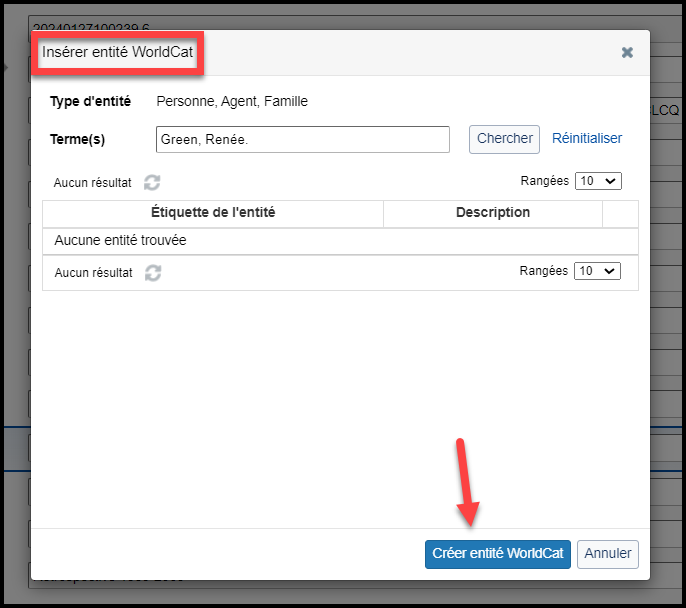
Boîte de dialogue Créer une entité WorldCat
La boîte de dialogue « Créer une entité WorldCat » affichera le type d’entité approprié et les options de sous-type d’entité applicables en fonction de la zone bibliographique où la création a été initiée. Par exemple, lors de la création d’une entité depuis la zone 100, la boîte de dialogue affichera le type d’entité Agent avec les options de sous-type d’entité disponibles dans un menu déroulant.

- Sélectionnez la Langue de l’entité. Il s'agit de la langue que vous utilisez pour créer l’entité. (Les langues disponibles actuellement sont l’anglais (en), l’espagnol (es), le français (fr), l’allemand (de), le néerlandais (nl), l’italien (it), le coréen (ko), le japonais (ja), le chinois continental (zh-cn) et le chinois de Taiwan (zh-tw). D’autres langues seront ajoutées dans une prochaine version.
- L'Étiquette de l’entité est le nom de l'entité. Lorsque vous entrez un nom, n’inversez pas le nom. Par exemple utilisez Émile Zola au lieu de Zola, Émile.
- Sélectionnez le Sous-type de l’entité dans les options disponibles dans le menu déroulant.
- Cochez la case Entité fictive si l’entité que vous créez n’existe qu’en tant qu’élément d’une œuvre narrative. (Facultatif)
- Dans la zone de texte Description, inscrivez une brève description générale de l'entité que vous créez.
- Dans la zone de texte Alias, inscrivez le ou les alias associés à l’entité. Ajoutez ou supprimez des alias en cliquant sur les icônes + ou - à côté de la zone de texte.
- Les Dates dépendent du type et du sous-type d’entité sélectionnés. Sélectionnez une option (par exemple, Date de naissance), le format de date (Année, Année/Mois, Année/Mois/Jour) et entrez la date.

Lorsque vous avez terminé de saisir les données de l’entité, cliquez sur le bouton « Créer et insérer un URI ».
La boîte de dialogue peut être fermée à tout moment en cliquant sur « Annuler ». La boîte de dialogue ne conserve aucune donnée qui y est saisie. Si la boîte de dialogue est fermée avant que vous n’ayez cliqué sur le bouton « Créer et insérer un URI », toutes les données saisies seront perdues.
Créer et insérer un URI
Après avoir cliqué sur le bouton « Créer et insérer un URI » dans la boîte de dialogue « Créer une entité WorldCat », la boîte de dialogue se ferme et l’identifiant (URI) de l’entité créée est inséré dans la notice bibliographique.
Il peut être ajouté dans une zone qui est contrôlée par un fichier d'autorités ou qui n'est pas contrôlée. Ajoutez ou remplacez votre notice bibliographique pour conserver le $1 dans la notice dans WorldCat.
Les identifiants des entités WorldCat sont affichés dans la sous-zone $1 sous forme de liens cliquables qui s'ouvrent dans un nouvel onglet du navigateur et vous conduisent directement à WorldCat Entities pour voir l'entité. Connectez-vous à OCLC Meridian pour éditer davantage l'entité.

Mises à jour pour l'insertion d'entités WorldCat dans les zones bibliographiques
Entités de type Organisation dans les zones bibliographiques 110, 610 et 710
La possibilité d’insérer une entité WorldCat (sous-zone $1) a été intégrée en janvier 2024 pour tous les utilisateurs du catalogage et a été étendue aux zones 110, 610 et 710 pour l'insertion d'entités de type Organisation.
Lorsque votre curseur est dans une zone 110, 610 ou 710, et que vous ouvrez le menu Modifier ou que vous cliquez avec le bouton droit de la souris dans l'éditeur bibliographique MARC21, vous verrez l'option « Insérer une entité WorldCat » dans le menu déroulant.
Lorsque vous cliquez sur l'option « Insérer entité WorldCat », une boîte de dialogue est présentée. Le texte de la zone d'origine (par exemple, le nom de l'organisation) est automatiquement reporté dans la boîte de recherche, et la recherche pour ce terme est effectuée dans WorldCat Entities.

Vous pouvez alors cliquer sur « Sélectionner l'entité » si vous souhaitez insérer l'identifiant (URI) de l'entité dans votre notice bibliographique.
Les entités de type Agent, Personne et Famille sont maintenant cherchées et insérées dans les zones 100, 600 et 700
Lorsque votre curseur se trouve dans une zone 100, 600 ou 700 et que vous utilisez « Insérer une entité WorldCat » dans l’éditeur bibliographique MARC21, les types d’entité Personne, Agent et Famille sont maintenant retournés dans les résultats de recherche d’entité à sélectionner.

Insérer une entité de type Œuvre dans une zone bibliographique 758
Vous pouvez maintenant ajouter des entités de type Œuvre dans la zone 758 d’une notice bibliographique et les sous-zones supplémentaires pour la zone seront remplies après avoir cherché et inséré l’entité WorldCat d’œuvre.
Lorsque votre curseur se trouve dans une zone 758 dans l’éditeur bibliographique MARC21 et que vous utilisez l’option « Insérer une entité WorldCat », inscrivez le nom de l’œuvre que vous cherchez et cliquez sur « Chercher ».

Après avoir cliqué sur « Sélectionner l'entité », la boîte de dialogue « Insérer une entité WorldCat » se ferme et la zone 758 est remplie avec un $i 'hasWork:', un $a pour le titre et le type d’œuvre, un $1 pour l’identifiant (URI) de cette entité, et un $4 https://id.oclc.org/worldcat/ontology/hasWork.

Problèmes corrigés
Les notices exportées n’apparaissaient pas dans les listes d’exportation si le nom de la liste d’exportation contenait une ou des espaces à la fin du nom
Vous pouvez maintenant utiliser des listes d’exportation dont le nom contient des espaces à la fin du nom. Auparavant, si le nom de la liste d’exportation comportait des espaces à la fin, les notices envoyées à la liste n’apparaissaient pas. Ce problème a été corrigé et les notices seront affichées dans les listes d’exportation dont le nom contient des espaces à la fin du nom.
Les sous-zones vides dans les bordereaux de données fixes de NFL étaient affichées comme des « |BLANC| ».
Vous ne verrez plus « |BLANC| » dans les bordereaux de données fixes de NFL avec des sous-zones vides. Auparavant, « |BLANC| » apparaissait dans les bordereaux de données fixes de NFL si une sous-zone ne contenait pas de données.
Les codes-barres se terminant par un caractère « % » n’étaient pas été trouvés lors d’une recherche dans Circulation WorldShare
Vous pouvez maintenant chercher des codes-barres qui contiennent le caractère « % » dans la boîte « Entrer le code‑barres » dans Circulation WorldShare. Auparavant, une erreur était affichée.
Liens importants
Séances d'information sur la nouvelle version
Pour vous aider à vous familiariser avec les nouvelles fonctionnalités, la vidéo préenregistrée suivante est disponible : Record Manager Release Overview Session, 16 mai 2024. La vidéo est aussi disponible dans le Community Center.
Notes d'installation de WorldCat Validation
Les Notes d'installation sur la Validation WorldCat (en anglais) offrent des mises à jour actuelles sur le format OCLC-MARC : changements quant aux conventions sur les étiquettes et les pratiques de codage pour les notices bibliographiques, d'autorité et de données sur les fonds, et nouveaux codes MARC.
Heures de bureau virtuelles
Joignez-vous à l'équipe de Qualité des métadonnées d'OCLC pour discuter des problèmes liés à la qualité de WorldCat et de questions concernant le catalogage. Visitez AskQC (en anglais) pour plus d'informations sur les heures de bureau à venir, pour les enregistrements des heures de bureau précédentes et les documents associés.
Réunion de la communauté de catalogage d'OCLC
Cet événement virtuel d'OCLC est l'occasion de découvrir le travail important des membres de la communauté et de s'informer sur les services de catalogage et de métadonnées d'OCLC. Visitez la page des événements de la communauté de catalogage d'OCLC pour des détails sur les réunions à venir et pour accéder au matériel des réunions précédentes.
Aide et documentation
De la documentation et de l'assistance pour ce produit et les produits associés sont disponibles. Consultez les liens ci-dessous.
